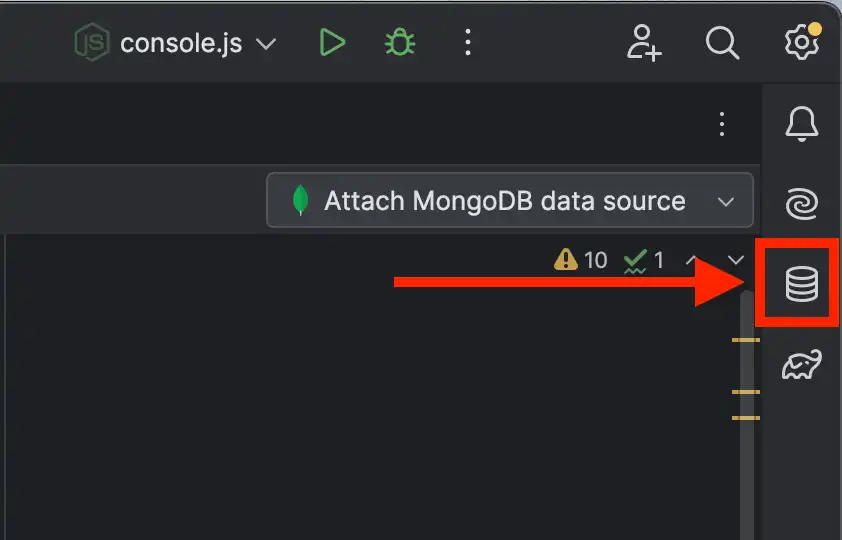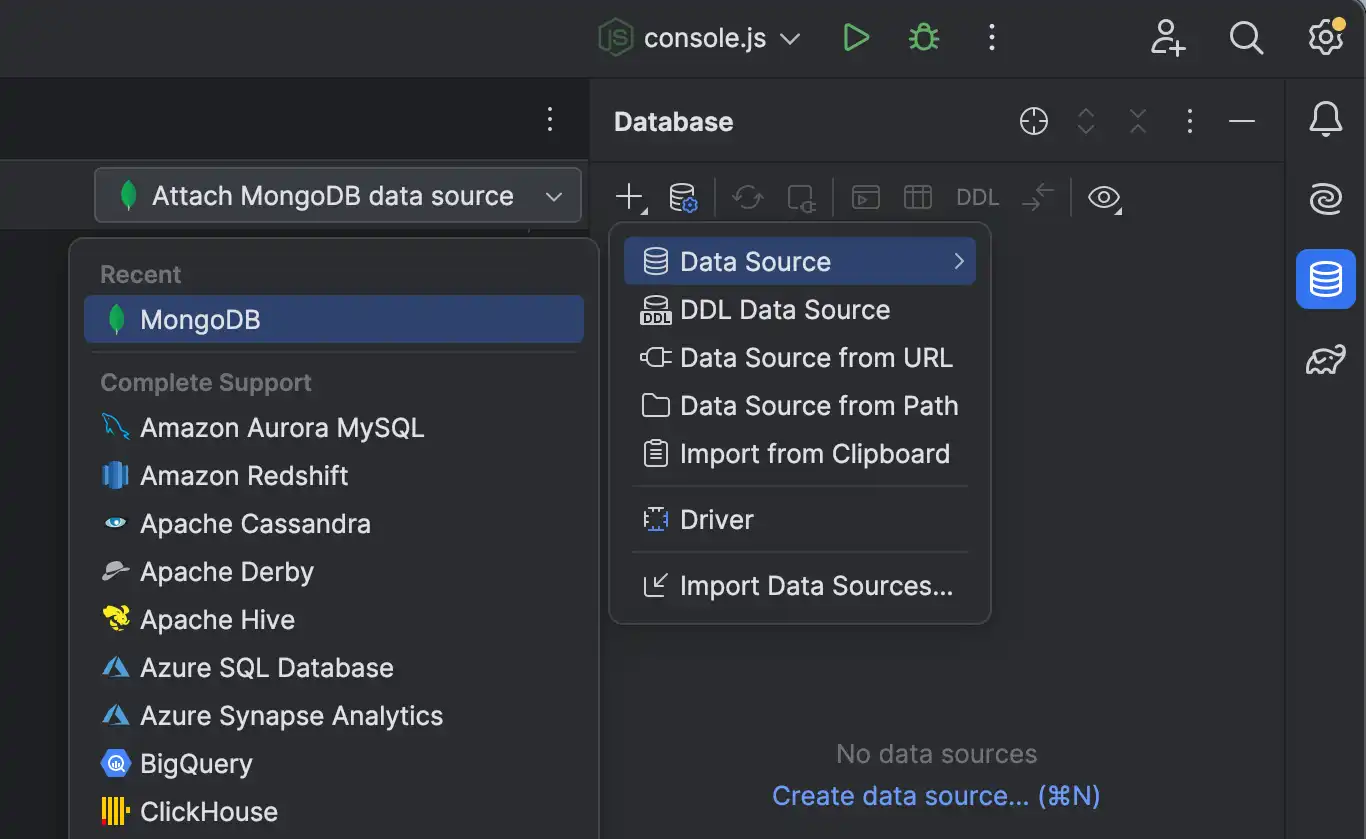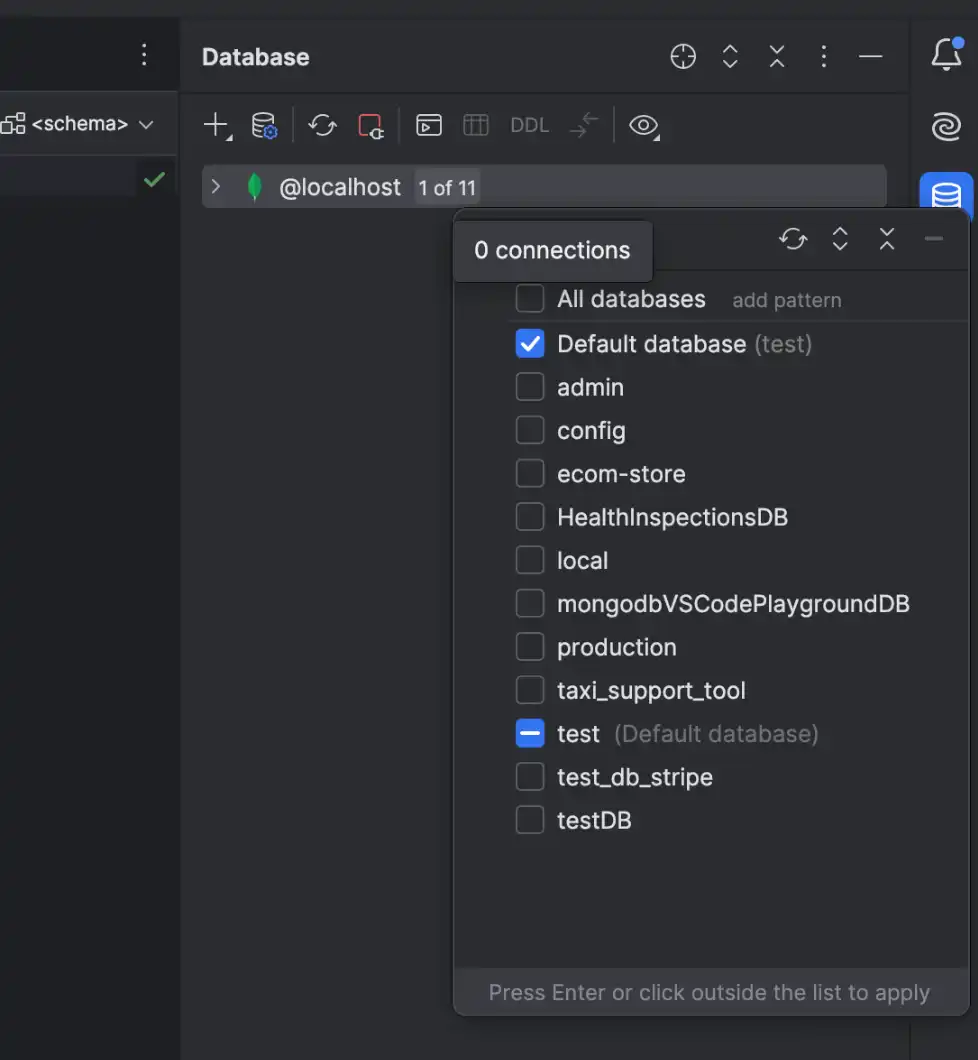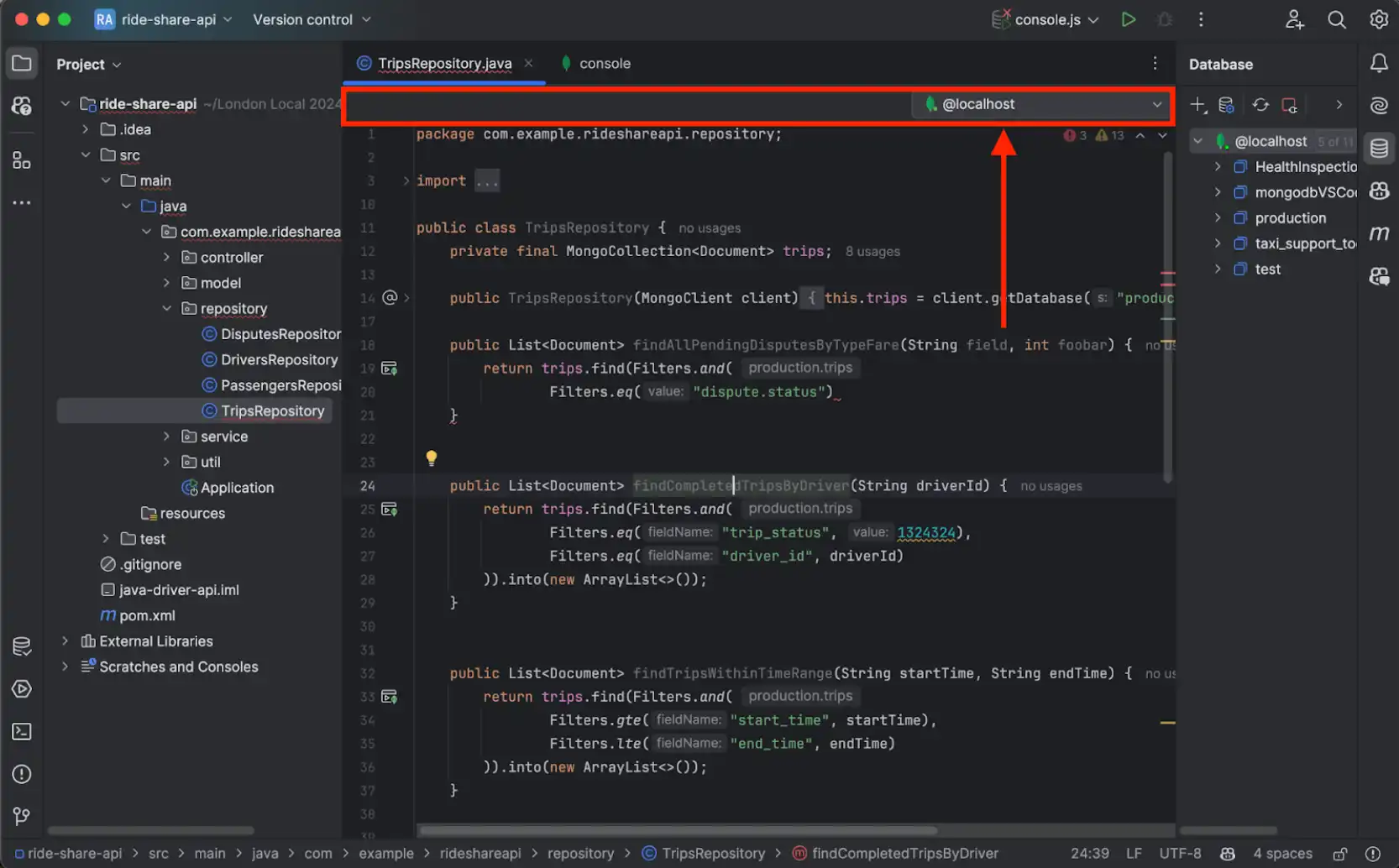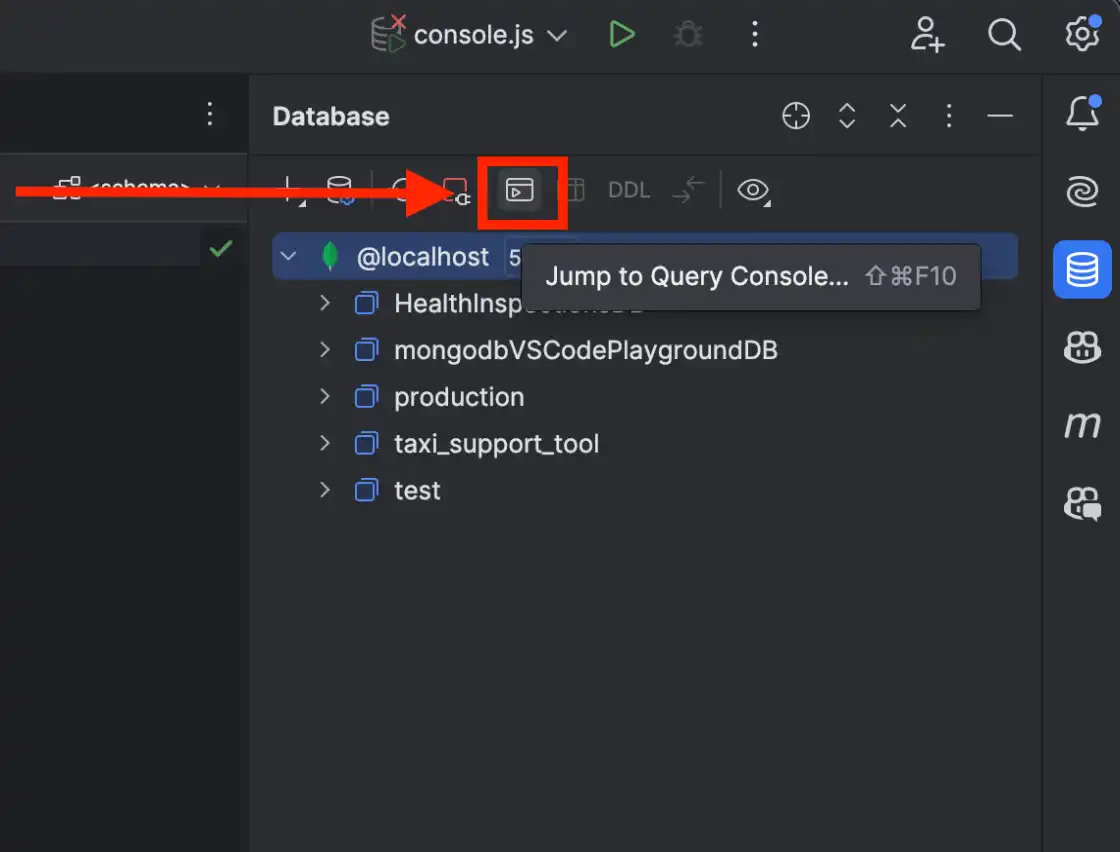连接 MongoDB 部署
MongoDB for IntelliJ 插件目前处于私有预览阶段。
在本页中,您将学习;了解如何使用MongoDB for IntelliJ 插件连接到MongoDB 部署。
注意
MongoDB Atlas
如果需要创建MongoDB托管,请考虑使用 MongoDB Atlas 。 Atlas是一种云托管的数据库即服务,无需安装,提供免费套餐入门套餐和可复制的 URI,以轻松将 IntelliJ 插件连接到您的部署。
开始之前
确保MongoDB实例正在运行并且 IntelliJ 插件已安装 。
步骤
3
输入连接字符串。
将连接字符串直接粘贴到 URL标签页底部附近的Data Sources and Drivers 字段中。
确保连接字符串指定实例运行所在的端口。
单击“确定”。
5